Hỗ trợ tư vấn
Tư vấn - Giải đáp - Hỗ trợ đặt tài liệu
Mua gói Pro để tải file trên Download.vn và trải nghiệm website không quảng cáo
Tìm hiểu thêm »Microsoft Teams cũng có tính năng thông báo người nhận đã đọc tin nhắn như WhatsApp, Messenger, Viber. Nếu bạn không thích điều đó thì dưới đây là cách tắt thông báo đã đọc tin nhắn trên Microsoft Teams.
Dù không phải một ứng dụng nhắn tin, Microsoft Teams vẫn cung cấp tùy chọn hiển thị hay báo tin nhắn đã được người nhận đọc - Read Receipt. Khi bật tính năng này, bạn và người bạn đang nhắn tin sẽ biết chính xác khi nào cả hai đã đọc nội dung được gửi đi. Nó cách khác, đây là tính năng hai chiều. Nếu tắt nó, cả hai sẽ đều sẽ không biết đối phương đã đọc tin nhắn hay chưa. Tắt Read Receipts có thể tăng cường sự riêng tư cho bạn khi dùng Microsoft Teams.
Trước tiên, mở Microsoft Teams trên PC và đăng nhập bằng tài khoản của bạn. Trỏ chuột qua ảnh đại diện ở góc phải phía trên cùng của màn hình, rồi click Settings. Tại đây, bạn có thể tinh chỉnh nhiều khía cảnh của phần mềm.
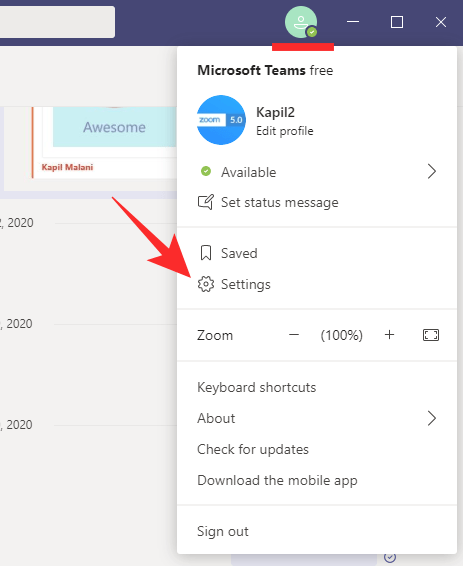
Click tab Privacy để khám phá tùy chọn Read Receipts mà chúng ta quan tâm ở đây. Bạn sẽ tìm thấy một nút cạnh Read Receipts và nó được bật theo mặc định. Hãy chuyển nó sang vị trí tắt và thoát cửa sổ này. Khởi động lại phần mềm, cài đặt mới sẽ có hiệu lực ngay lập tức.
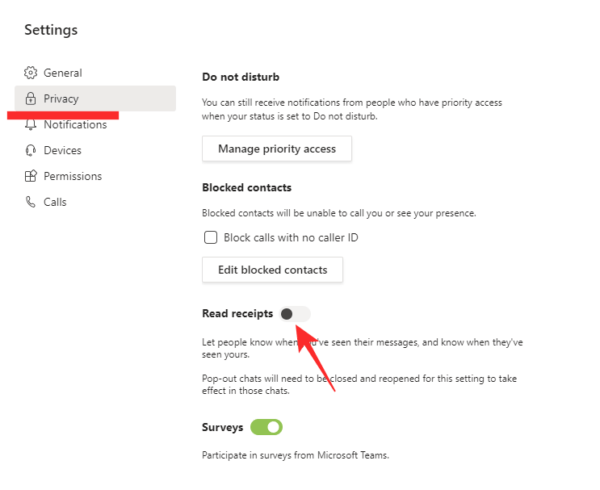
Mở Microsoft Teams trên Android hoặc iPhone và đăng nhập tài khoản của bạn. Giờ chạm menu (icon 3 gạch ngang) ở góc trái trên cùng của màn hình.
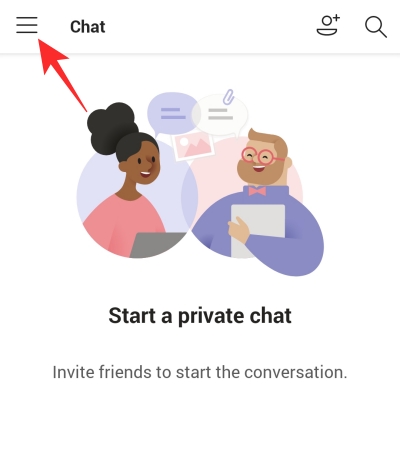
Tới Settings.
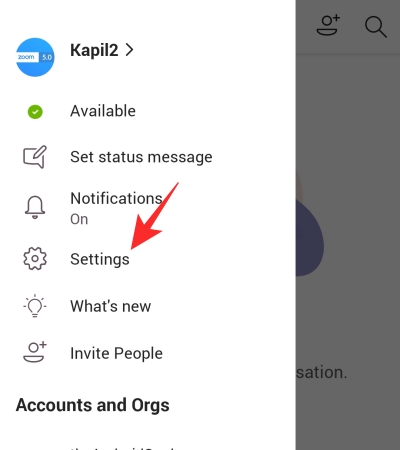
Như bạn thấy, Microsoft Teams trên mobile không có tab Privacy riêng như trên PC. Tùy chọn này nằm ẩn trong Messaging.
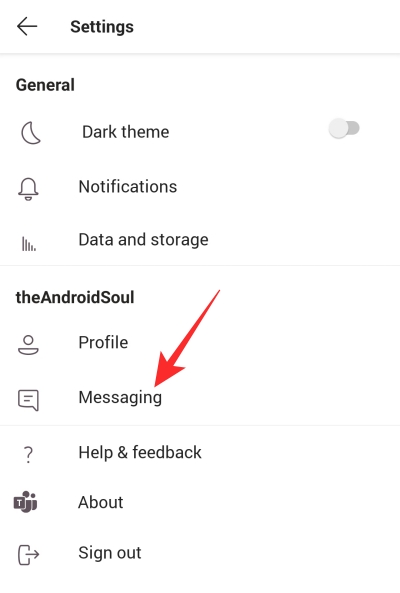
Chạm vào nó và bạn sẽ thấy ngay Read Receipts. Hãy tắt nó và thoát khỏi khu vực này.
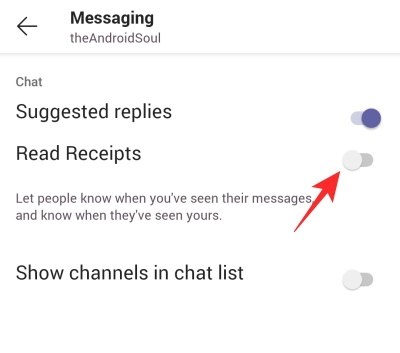
Thế là xong.
Trên đây là cách tắt thông báo đã đọc tin nhắn trên Microsoft Teams. Hi vọng bài viết hữu ích với các bạn.
Theo Nghị định 147/2024/ND-CP, bạn cần xác thực tài khoản trước khi sử dụng tính năng này. Chúng tôi sẽ gửi mã xác thực qua SMS hoặc Zalo tới số điện thoại mà bạn nhập dưới đây: